ps非主流教程:公园白色短裙美女

<图25>
10、新建一个图层,用椭圆选框工具拉出下图所示的椭圆选区,羽化80个像素后填充淡黄色:#CBCCB1,混合模式改为“滤色”,效果如下图。这一步给图片局部增加高光。

<图26>
11、新建一个图层,按Ctrl+ Alt + Shift + E 优艾设计网_鼠绘教程实例盖印图层。简单把图片柔化处理,效果如下图。

<图27>
12、创建可选颜色调整图层,对洋红,白进行调整,参数及效果如下图。这一步微调暗部及高光颜色。

<图28>
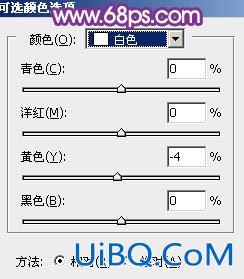
<图29>
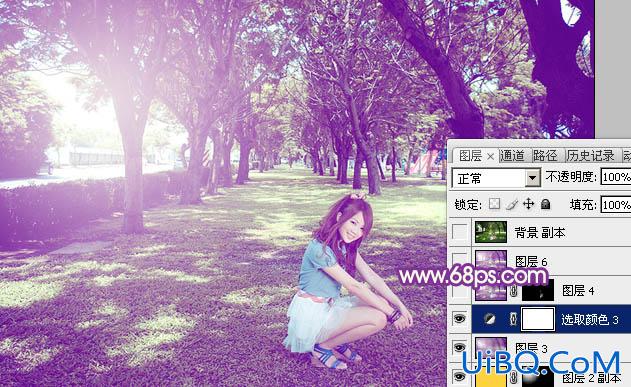
<图30>
最后给人物简单磨一下皮,微调一下整体颜色,完成最终效果。










 加载中,请稍侯......
加载中,请稍侯......
精彩评论